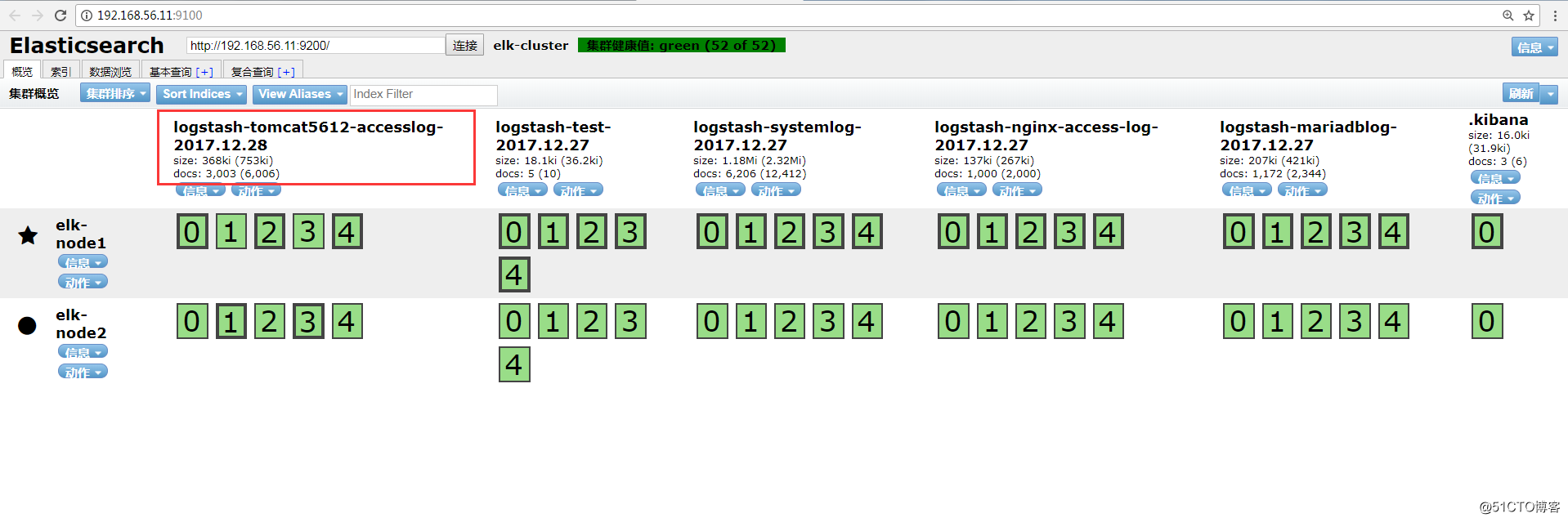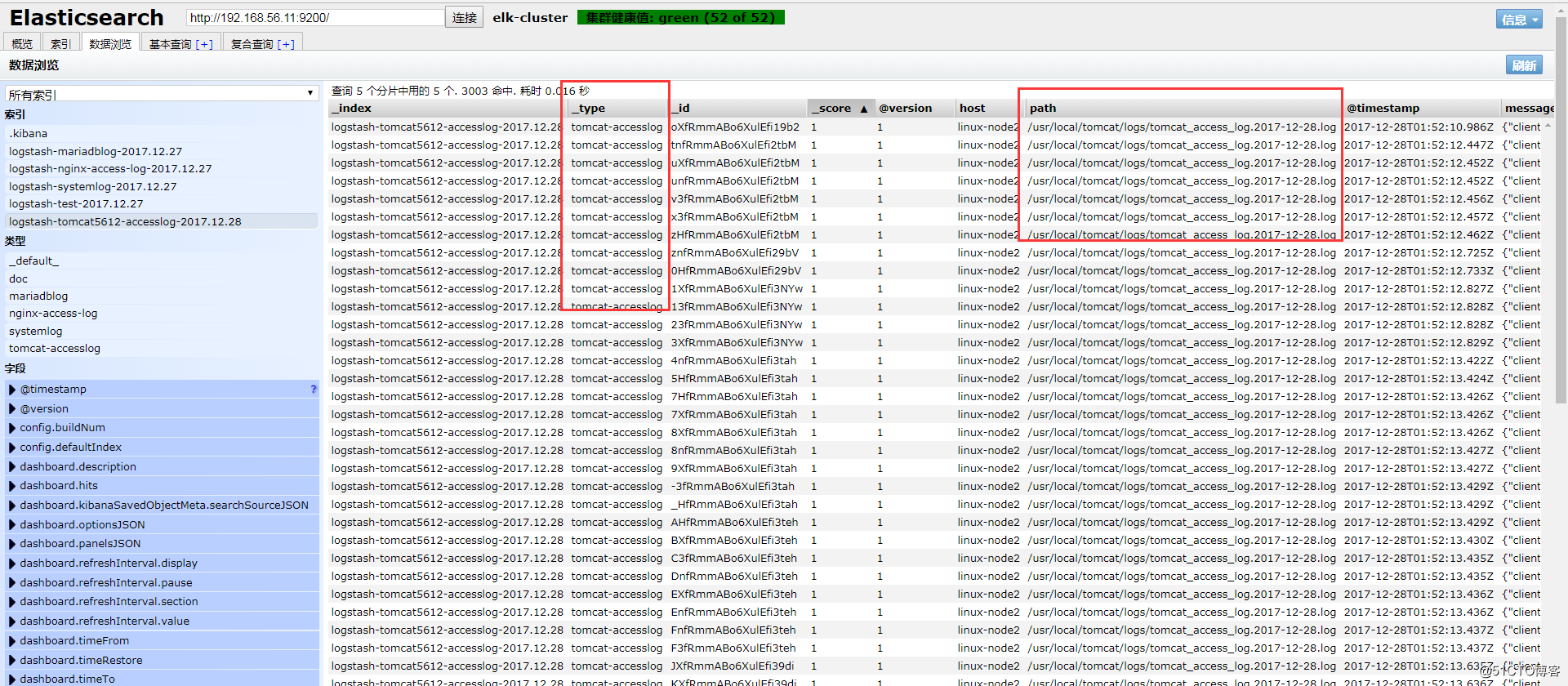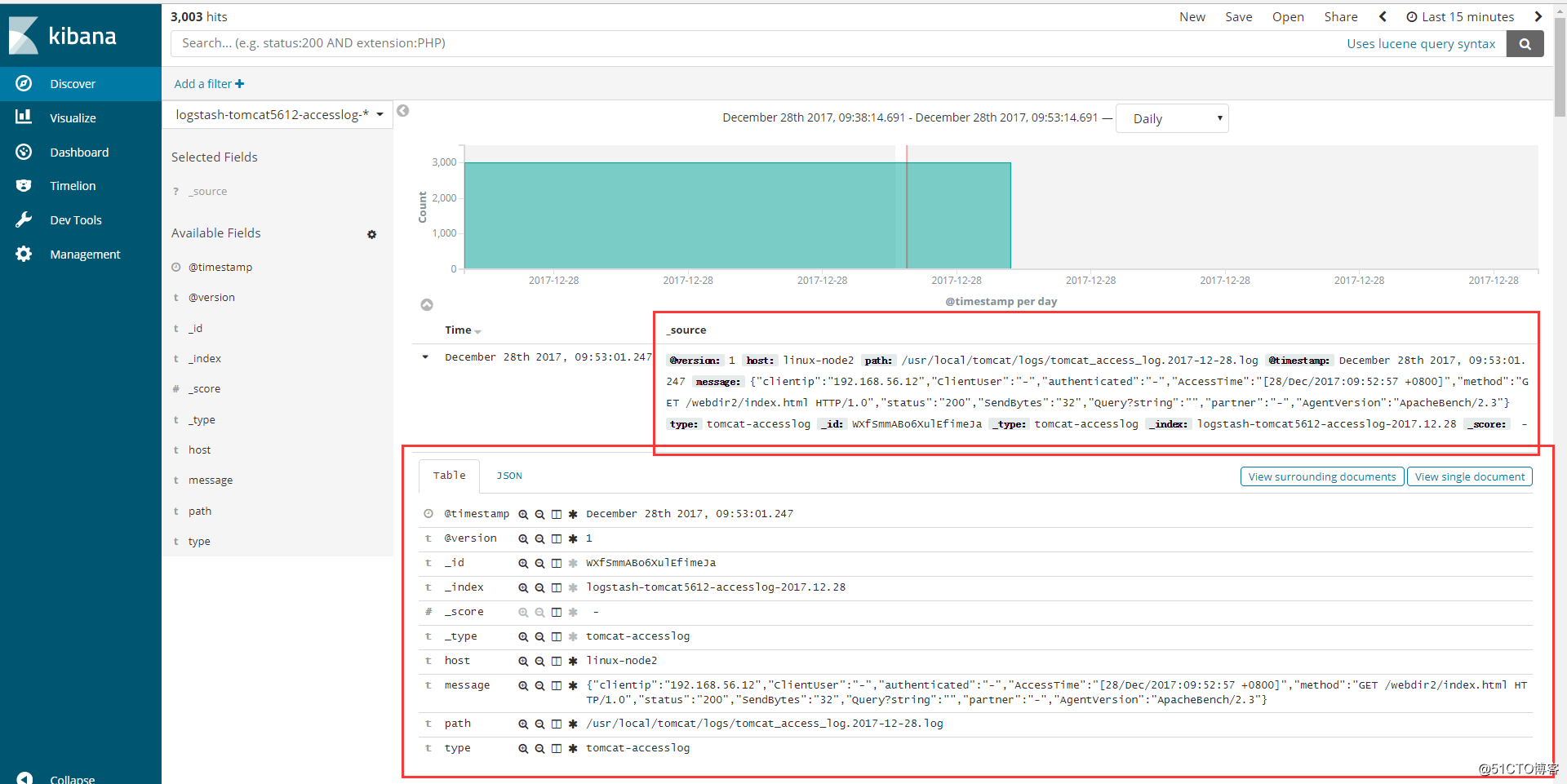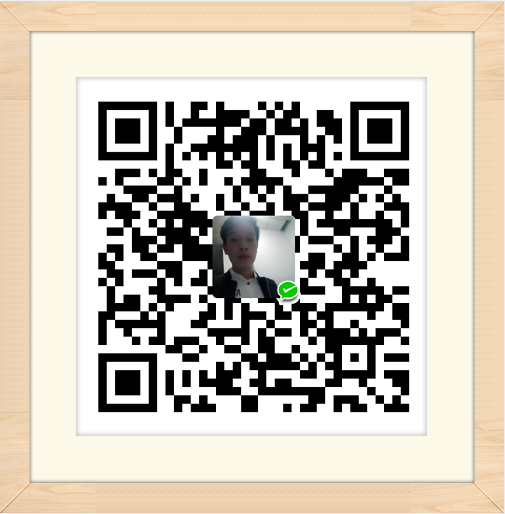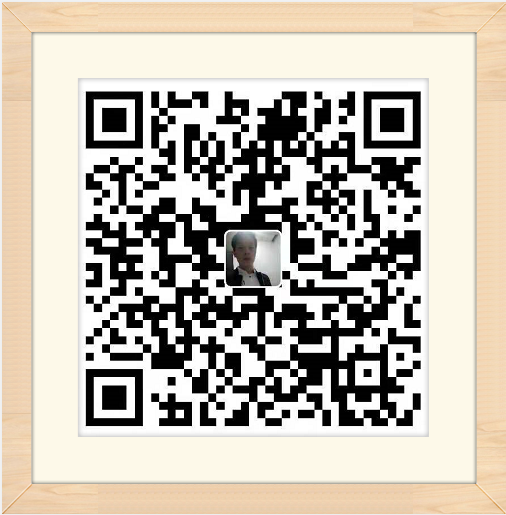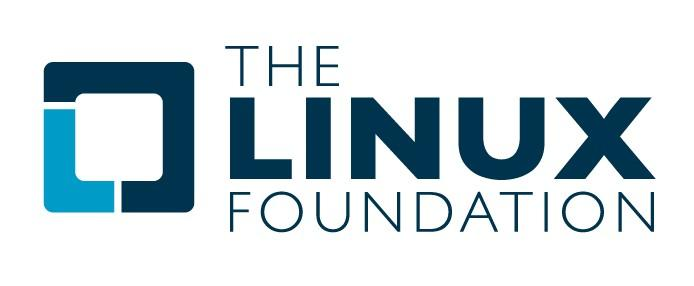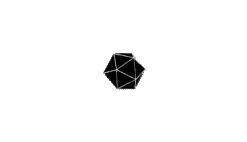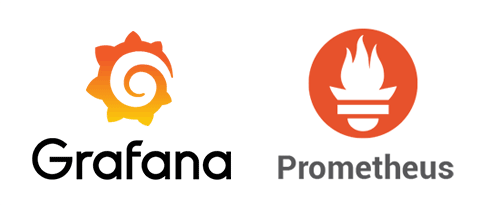1
2
3
4
5
6
7
8
9
10
11
12
13
| [root@linux-node2 conf ]# ab -n1000 -c100 http://192.168.56.12:8080/webdir/index.html
[root@linux-node2 ~]# tailf /usr/local/tomcat/logs/tomcat_access_log.2017-12-28.log
{"clientip":"192.168.56.12","ClientUser":"-","authenticated":"-","AccessTime":"[28/Dec/2017:09:52:57 +0800]","method":"GET /webdir2/index.html HTTP/1.0","status":"200","SendBytes":"32","Query?string":"","partner":"-","AgentVersion":"ApacheBench/2.3"}
{"clientip":"192.168.56.12","ClientUser":"-","authenticated":"-","AccessTime":"[28/Dec/2017:09:52:57 +0800]","method":"GET /webdir2/index.html HTTP/1.0","status":"200","SendBytes":"32","Query?string":"","partner":"-","AgentVersion":"ApacheBench/2.3"}
{"clientip":"192.168.56.12","ClientUser":"-","authenticated":"-","AccessTime":"[28/Dec/2017:09:52:57 +0800]","method":"GET /webdir2/index.html HTTP/1.0","status":"200","SendBytes":"32","Query?string":"","partner":"-","AgentVersion":"ApacheBench/2.3"}
{"clientip":"192.168.56.12","ClientUser":"-","authenticated":"-","AccessTime":"[28/Dec/2017:09:52:57 +0800]","method":"GET /webdir2/index.html HTTP/1.0","status":"200","SendBytes":"32","Query?string":"","partner":"-","AgentVersion":"ApacheBench/2.3"}
{"clientip":"192.168.56.12","ClientUser":"-","authenticated":"-","AccessTime":"[28/Dec/2017:09:52:57 +0800]","method":"GET /webdir2/index.html HTTP/1.0","status":"200","SendBytes":"32","Query?string":"","partner":"-","AgentVersion":"ApacheBench/2.3"}
{"clientip":"192.168.56.12","ClientUser":"-","authenticated":"-","AccessTime":"[28/Dec/2017:09:52:57 +0800]","method":"GET /webdir2/index.html HTTP/1.0","status":"200","SendBytes":"32","Query?string":"","partner":"-","AgentVersion":"ApacheBench/2.3"}
{"clientip":"192.168.56.12","ClientUser":"-","authenticated":"-","AccessTime":"[28/Dec/2017:09:52:57 +0800]","method":"GET /webdir2/index.html HTTP/1.0","status":"200","SendBytes":"32","Query?string":"","partner":"-","AgentVersion":"ApacheBench/2.3"}
{"clientip":"192.168.56.12","ClientUser":"-","authenticated":"-","AccessTime":"[28/Dec/2017:09:52:56 +0800]","method":"GET /webdir2/index.html HTTP/1.0","status":"200","SendBytes":"32","Query?string":"","partner":"-","AgentVersion":"ApacheBench/2.3"}
{"clientip":"192.168.56.12","ClientUser":"-","authenticated":"-","AccessTime":"[28/Dec/2017:09:52:57 +0800]","method":"GET /webdir2/index.html HTTP/1.0","status":"200","SendBytes":"32","Query?string":"","partner":"-","AgentVersion":"ApacheBench/2.3"}
{"clientip":"192.168.56.12","ClientUser":"-","authenticated":"-","AccessTime":"[28/Dec/2017:09:52:57 +0800]","method":"GET /webdir2/index.html HTTP/1.0","status":"200","SendBytes":"32","Query?string":"","partner":"-","AgentVersion":"ApacheBench/2.3"}
|